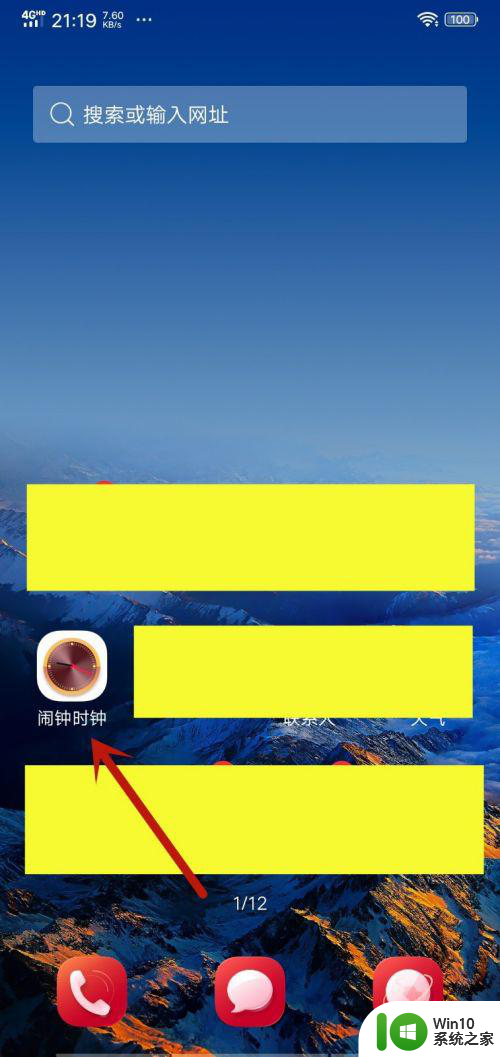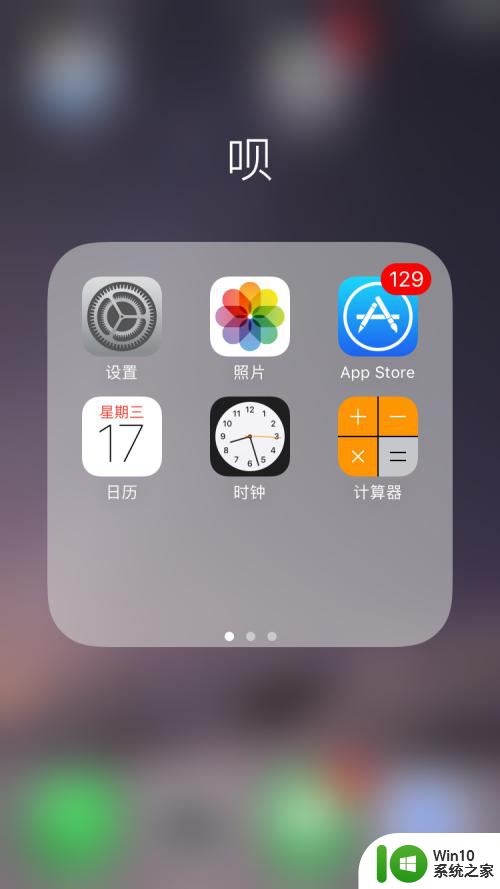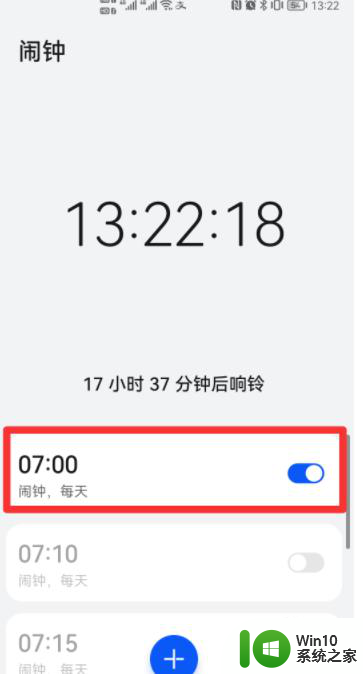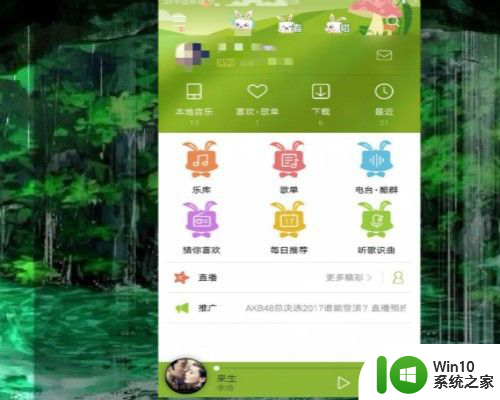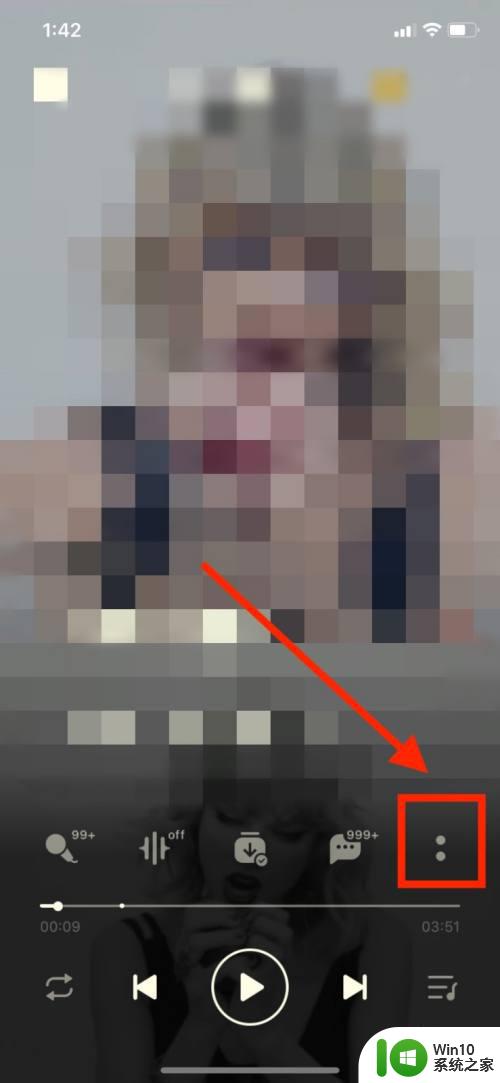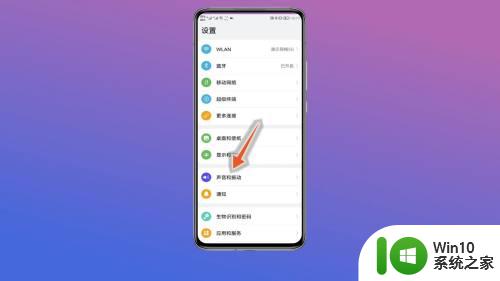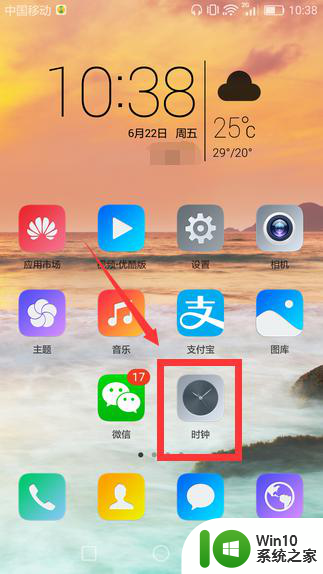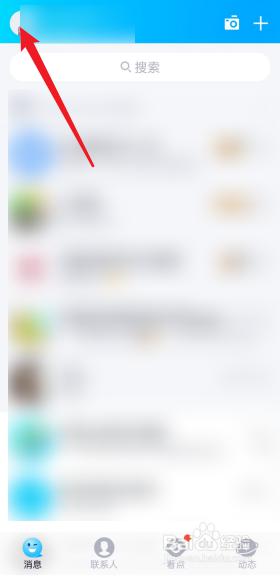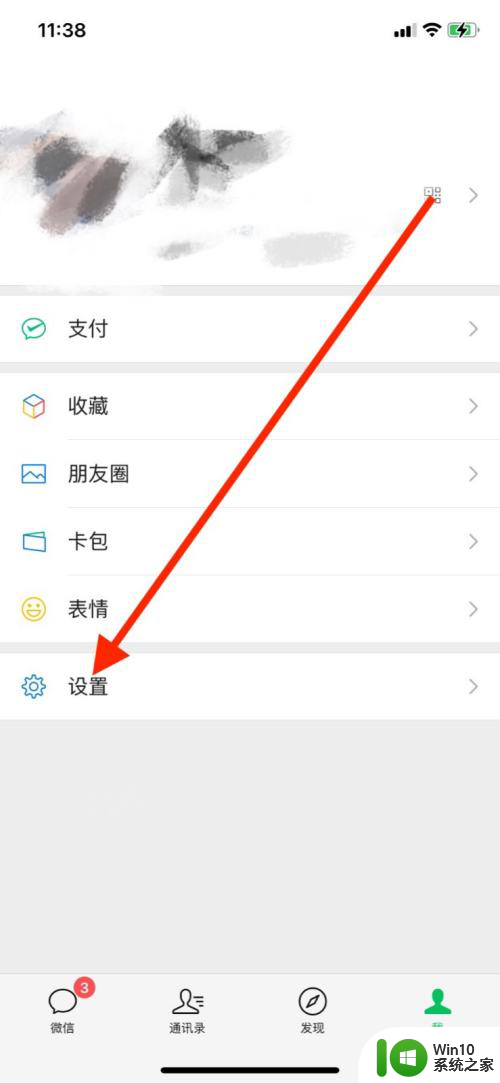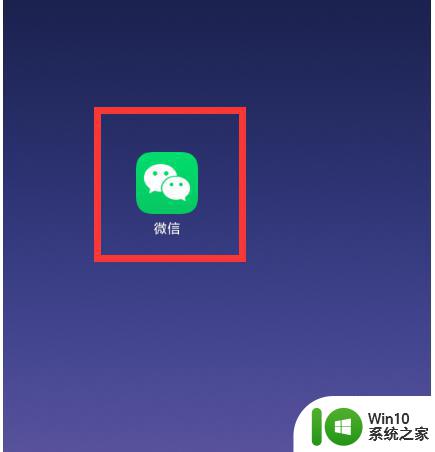闹铃怎么设置自己想要的铃声 手机闹钟铃声设置方法
闹铃是我们日常生活中不可或缺的一部分,它提醒我们起床、约会或者完成重要的任务,有时候默认的铃声并不能完全满足我们的需求,我们希望能够设置一种自己喜欢的铃声来唤醒自己。如何设置手机闹钟的铃声呢?下面将为大家介绍几种手机闹钟铃声设置的方法,帮助大家实现自己想要的铃声。无论是悦耳的音乐、动听的歌曲还是自己录制的声音,只要按照以下方法进行设置,您就可以拥有独特的闹铃铃声,让每天的起床变得更加愉悦和轻松。
方法如下:
1.首先点击手机桌面上的【闹钟时钟】功能图标,如图所示。
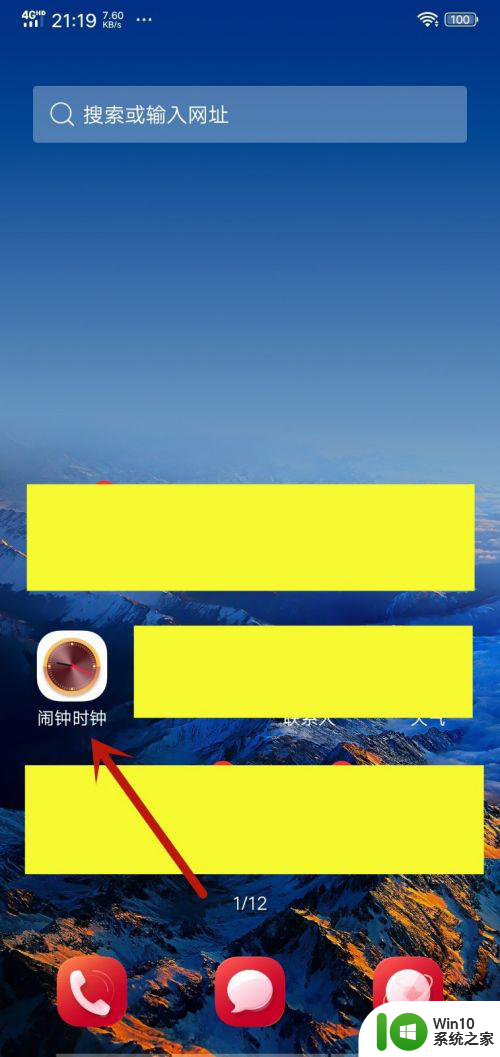
2.然后我们在里面【闹钟】选项中,选择一个闹钟的时间,点击一下进入,如图所示。
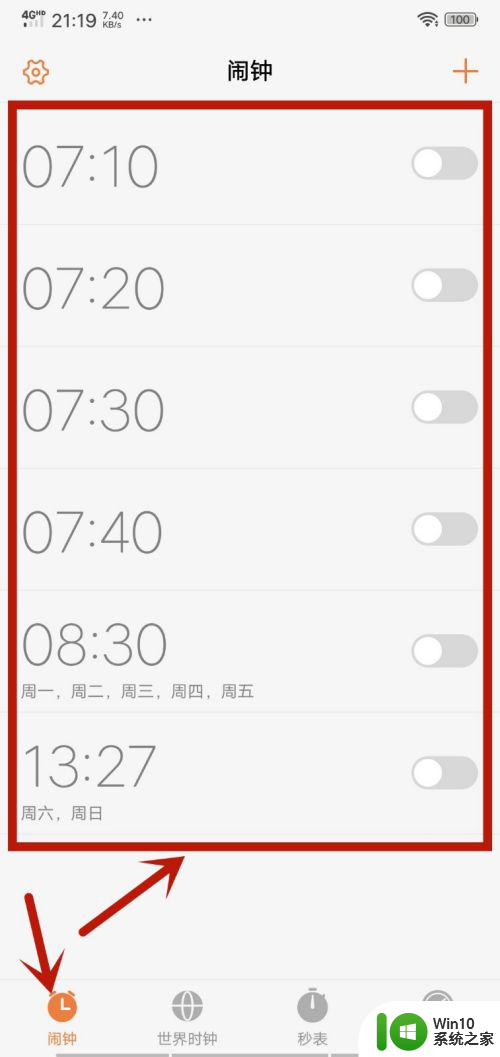
3.然后在里面点击【铃声】选项,如图所示。
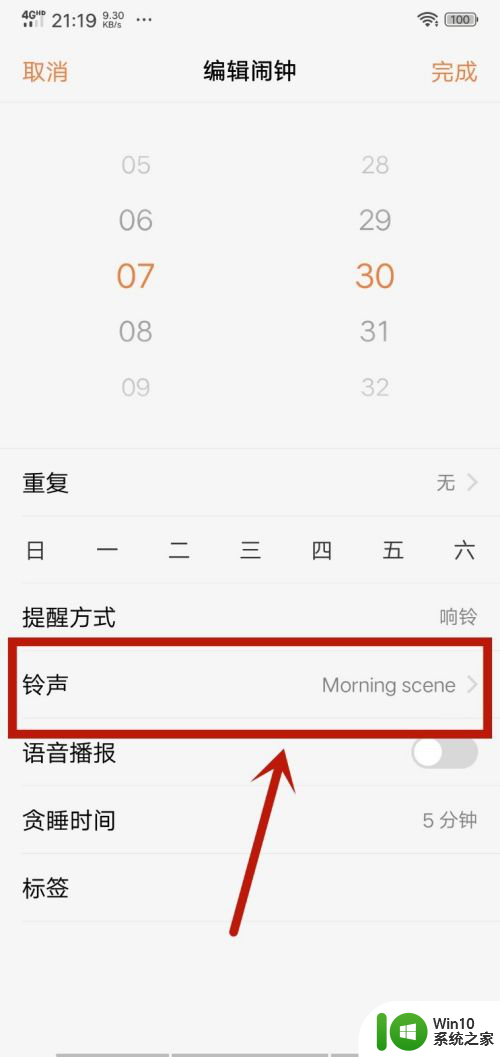
4.然后在里面可以看到系统铃声,点击将其选中。可以进行试听,不喜欢在点击别的,确定选中即可设置手机闹钟铃声完成,如图所示。
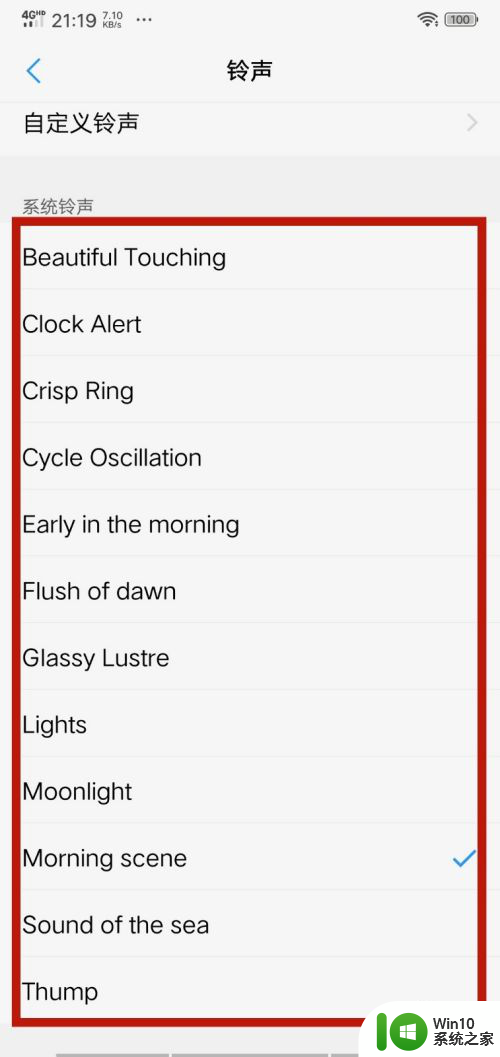
5.然后我们可以在上一个界面,点击上面的【自定义铃声】,选项,如图所示。
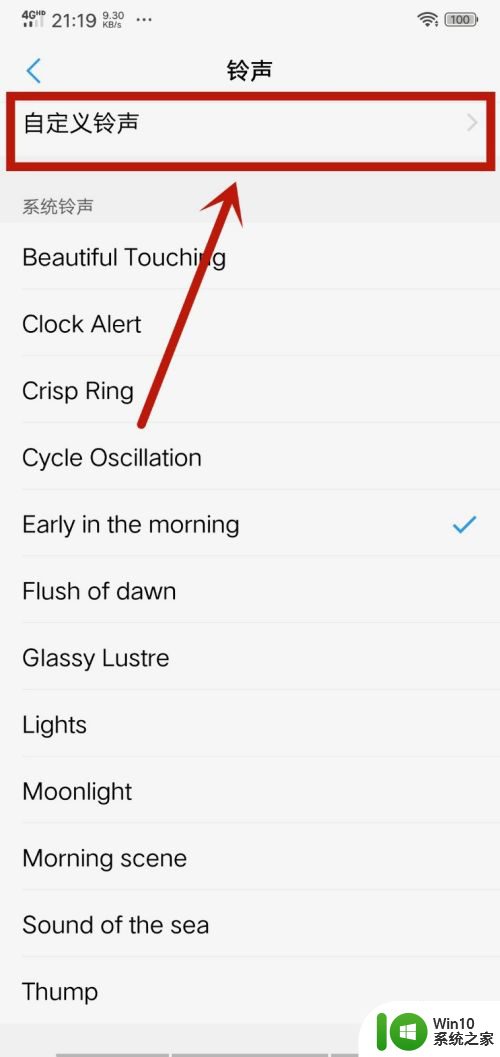
6.然后在里面【录音】选项里面,可以用手机录音作为闹钟铃声。点击选中就可以设置完成,如图所示。
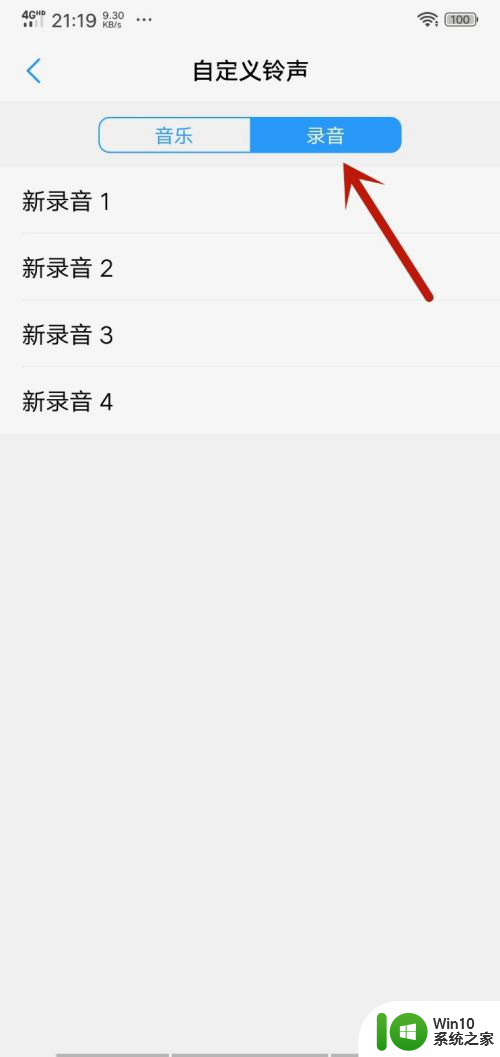
7.另外我们可以点击【音乐】选项,在里面可以看到手机的音乐。点击选中可以作为闹钟的铃声,如图所示。
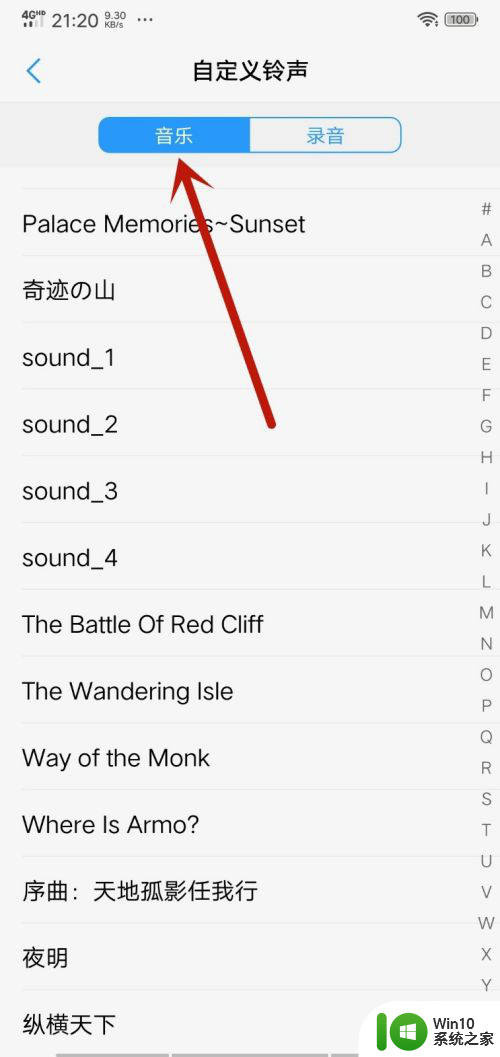
8.之后我们要想闹钟响起设置好的闹钟铃声,还需要让提醒方式设置成响铃或者响铃及振动,如图所示。
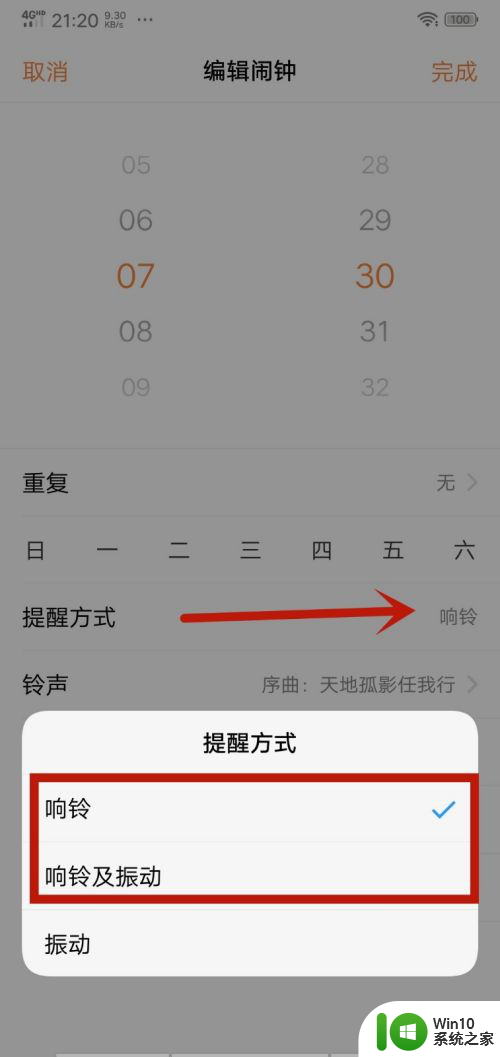
9.最后还需要保证手机闹钟音量开启,才能听到手机闹钟铃声,如图所示。
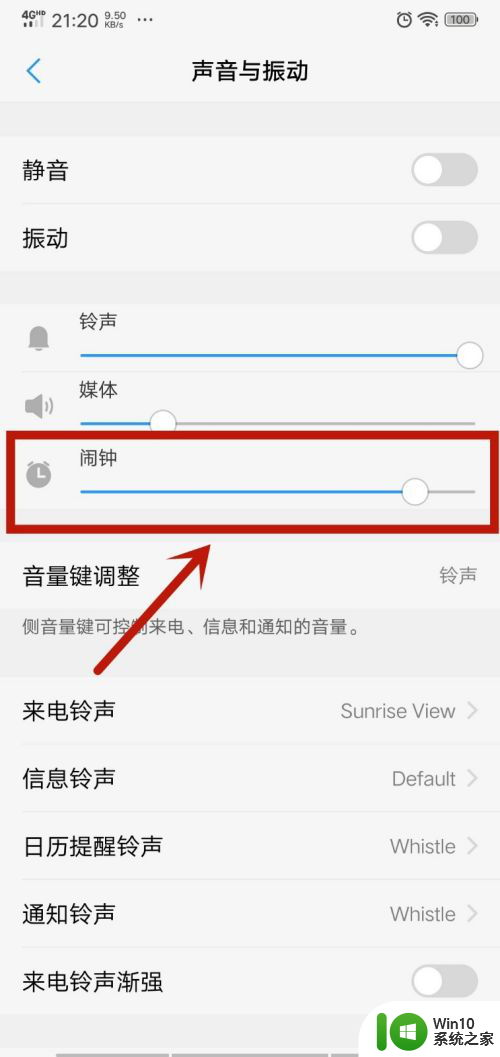
以上就是设置自己喜欢的闹铃铃声的全部内容,如果有不清楚的用户,可以参考以上小编的步骤进行操作,希望对大家有所帮助。